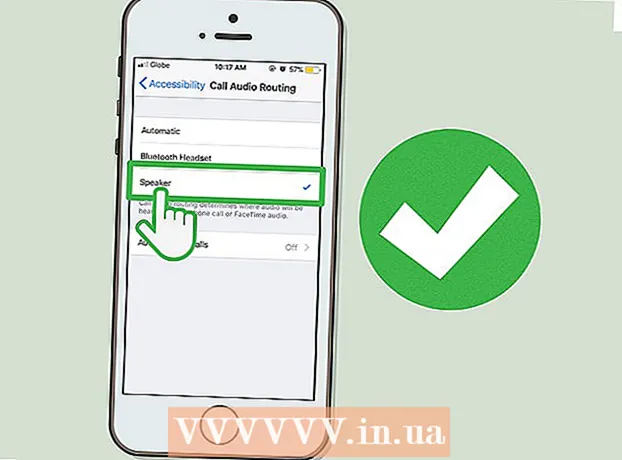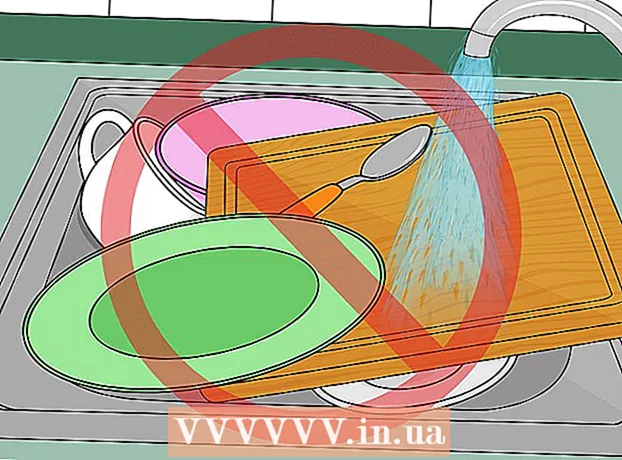ผู้เขียน:
Sara Rhodes
วันที่สร้าง:
16 กุมภาพันธ์ 2021
วันที่อัปเดต:
28 มิถุนายน 2024

เนื้อหา
- ขั้นตอน
- ส่วนที่ 1 จาก 4: วิธีเตรียมบันทึก
- ส่วนที่ 2 จาก 4: วิธีสร้างไฟล์ ISO
- ส่วนที่ 3 จาก 4: วิธีเปลี่ยน (แพตช์) ไฟล์ ISO
- ส่วนที่ 4 จาก 4: วิธีเขียนไฟล์ ISO ลง DVD Disc
- เคล็ดลับ
- คำเตือน
บทความนี้จะแสดงวิธีการทำสำเนาเกม Xbox 360 ที่คุณเป็นเจ้าของ ในการทำเช่นนี้ คุณจะต้องมีดิสก์ DVD + R DL (Double Layer DVD) อย่างน้อยหนึ่งแผ่นและคอมพิวเตอร์ Windows รวมถึงซอฟต์แวร์ฟรีบางตัว หากคุณไม่ได้เป็นเจ้าของเกม การเขียนไฟล์ ISO ลงในแผ่นดิสก์ในประเทศส่วนใหญ่ถือเป็นสิ่งผิดกฎหมาย
ขั้นตอน
ส่วนที่ 1 จาก 4: วิธีเตรียมบันทึก
 1 แฟลช Xbox 360. สามารถทำได้โดยอิสระหรือมอบหมายให้ผู้เชี่ยวชาญ (มีค่าธรรมเนียม) เมื่อต้องการแฟลชคอนโซลของคุณ ให้เปิดมัน ค้นหาผู้ผลิตไดรฟ์ดีวีดีของคุณ เชื่อมต่อไดรฟ์ดีวีดีกับคอมพิวเตอร์ของคุณ แล้วติดตั้งเฟิร์มแวร์ใหม่บนไดรฟ์ ดังนั้นกล่องรับสัญญาณจะสามารถทำงานกับแผ่นดิสก์ที่บันทึกโดยคุณหรือผู้ใช้รายอื่น
1 แฟลช Xbox 360. สามารถทำได้โดยอิสระหรือมอบหมายให้ผู้เชี่ยวชาญ (มีค่าธรรมเนียม) เมื่อต้องการแฟลชคอนโซลของคุณ ให้เปิดมัน ค้นหาผู้ผลิตไดรฟ์ดีวีดีของคุณ เชื่อมต่อไดรฟ์ดีวีดีกับคอมพิวเตอร์ของคุณ แล้วติดตั้งเฟิร์มแวร์ใหม่บนไดรฟ์ ดังนั้นกล่องรับสัญญาณจะสามารถทำงานกับแผ่นดิสก์ที่บันทึกโดยคุณหรือผู้ใช้รายอื่น  2 ซื้อดีวีดี. คุณต้องมีแผ่น DVD + R DL (DVD Dual Layer) แผ่น DVD ชั้นเดียวจะไม่ทำงานเนื่องจากความจุที่จำกัด
2 ซื้อดีวีดี. คุณต้องมีแผ่น DVD + R DL (DVD Dual Layer) แผ่น DVD ชั้นเดียวจะไม่ทำงานเนื่องจากความจุที่จำกัด - แผ่น DVD-R DL ผลิตโดยบริษัทหลายแห่ง เช่น Verbatim
- ดีวีดีสองชั้นมีความจุ 8.5 GB หากขนาดของเกมเกินค่านี้ ให้นำแผ่นดิสก์หลายแผ่น
 3 ดาวน์โหลดและติดตั้ง DVD Decrypter ด้วยโปรแกรมนี้ คุณสามารถทำสำเนาเกมสำหรับ Xbox 360 ได้ ในการดาวน์โหลดและติดตั้ง DVD Decrypter:
3 ดาวน์โหลดและติดตั้ง DVD Decrypter ด้วยโปรแกรมนี้ คุณสามารถทำสำเนาเกมสำหรับ Xbox 360 ได้ ในการดาวน์โหลดและติดตั้ง DVD Decrypter: - ไปที่หน้า http://www.dvddecrypter.org.uk/;
- คลิก "ดาวน์โหลด DVD Decrypter";
- ดับเบิลคลิกที่ไฟล์การติดตั้ง;
- คลิก "ใช่" เมื่อได้รับแจ้ง
- ทำตามคำแนะนำบนหน้าจอ
 4 ดาวน์โหลดและติดตั้ง ABGX360 โปรแกรมนี้จะแก้ไข (แพตช์) อิมเมจของเกมเพื่อให้สามารถเล่นได้บน Xbox 360 และ Xbox LIVE ในการดาวน์โหลดและติดตั้ง ABGX360:
4 ดาวน์โหลดและติดตั้ง ABGX360 โปรแกรมนี้จะแก้ไข (แพตช์) อิมเมจของเกมเพื่อให้สามารถเล่นได้บน Xbox 360 และ Xbox LIVE ในการดาวน์โหลดและติดตั้ง ABGX360: - ไปที่หน้า http://abgx360.xecuter.com/download.php;
- คลิกลิงก์ "TX" ใต้หัวข้อ "ตัวติดตั้ง" ในส่วน "Windows"
- ดับเบิลคลิกที่ไฟล์การติดตั้ง;
- คลิก "ใช่" เมื่อได้รับแจ้ง;
- คลิกถัดไป;
- คลิก "ติดตั้ง";
- คลิก "ปิด" เมื่อได้รับแจ้ง
 5 ดาวน์โหลดแพตช์ ABGX360 ไปที่ http://abgx360.xecuter.com/index.php และคลิกลิงก์ “abgx360.ini” ในส่วน “2014/10/02” ที่ด้านบนของหน้าไฟล์นี้จะให้คุณเชื่อมต่อกับเซิร์ฟเวอร์ ABGX360 ซึ่งจำเป็นสำหรับการแก้ไขไฟล์ ISO
5 ดาวน์โหลดแพตช์ ABGX360 ไปที่ http://abgx360.xecuter.com/index.php และคลิกลิงก์ “abgx360.ini” ในส่วน “2014/10/02” ที่ด้านบนของหน้าไฟล์นี้จะให้คุณเชื่อมต่อกับเซิร์ฟเวอร์ ABGX360 ซึ่งจำเป็นสำหรับการแก้ไขไฟล์ ISO  6 ดาวน์โหลดและติดตั้ง ImgBurn ด้วยซอฟต์แวร์นี้ คุณจะเบิร์นเกม Xbox 360 ของคุณลงดีวีดี ในการดาวน์โหลดและติดตั้ง ImgBurn:
6 ดาวน์โหลดและติดตั้ง ImgBurn ด้วยซอฟต์แวร์นี้ คุณจะเบิร์นเกม Xbox 360 ของคุณลงดีวีดี ในการดาวน์โหลดและติดตั้ง ImgBurn: - ไปที่หน้า https://ninite.com/;
- เลื่อนลงและเลือก "ImgBurn" ในส่วน "ยูทิลิตี้"
- คลิก "รับ Ninite ของคุณ";
- ดับเบิลคลิกที่ไฟล์การติดตั้ง;
- คลิก "ใช่" เมื่อได้รับแจ้ง;
- คลิก "ปิด" เมื่อได้รับแจ้ง
 7 รีบูตเครื่องคอมพิวเตอร์ของคุณ คลิกเริ่ม
7 รีบูตเครื่องคอมพิวเตอร์ของคุณ คลิกเริ่ม  > "โภชนาการ"
> "โภชนาการ"  > เริ่มต้นใหม่ เมื่อคอมพิวเตอร์ของคุณรีสตาร์ท ให้เข้าสู่ระบบและเริ่มสร้างไฟล์ ISO
> เริ่มต้นใหม่ เมื่อคอมพิวเตอร์ของคุณรีสตาร์ท ให้เข้าสู่ระบบและเริ่มสร้างไฟล์ ISO
ส่วนที่ 2 จาก 4: วิธีสร้างไฟล์ ISO
 1 ใส่แผ่นดิสก์เกม Xbox 360 ลงในออปติคัลไดรฟ์ของคอมพิวเตอร์ ในกรณีนี้ ฉลากต้องหงายขึ้น
1 ใส่แผ่นดิสก์เกม Xbox 360 ลงในออปติคัลไดรฟ์ของคอมพิวเตอร์ ในกรณีนี้ ฉลากต้องหงายขึ้น - หากหน้าต่างการทำงานอัตโนมัติเปิดขึ้น ให้ปิดหน้าต่างนั้น
 2 เปิดโปรแกรม DVD Decrypter คลิกสองครั้งที่ไอคอนรูปซีดีบนเดสก์ท็อปของคุณ
2 เปิดโปรแกรม DVD Decrypter คลิกสองครั้งที่ไอคอนรูปซีดีบนเดสก์ท็อปของคุณ - หากคุณเลือกตัวเลือก "Open DVD Decrypter" เมื่อคุณติดตั้งโปรแกรมนี้ แสดงว่าโปรแกรมนั้นอาจกำลังทำงานอยู่แล้ว
 3 คลิกที่แท็บ โหมด (โหมด). ทางด้านบนของหน้าต่าง DVD Decrypter เมนูแบบเลื่อนลงจะเปิดขึ้น
3 คลิกที่แท็บ โหมด (โหมด). ทางด้านบนของหน้าต่าง DVD Decrypter เมนูแบบเลื่อนลงจะเปิดขึ้น  4 โปรดเลือก ISO. ทางด้านล่างของเมนูที่ขยายลงมา หน้าต่างป๊อปอัปจะปรากฏขึ้น
4 โปรดเลือก ISO. ทางด้านล่างของเมนูที่ขยายลงมา หน้าต่างป๊อปอัปจะปรากฏขึ้น  5 คลิกที่ อ่าน (อ่าน). ทางด้านบนของหน้าต่างป๊อปอัป ตอนนี้ DVD Decrypter จะสามารถสร้างภาพ (ไฟล์ ISO) ของแผ่นดิสก์เกมสำหรับ Xbox 360 ได้
5 คลิกที่ อ่าน (อ่าน). ทางด้านบนของหน้าต่างป๊อปอัป ตอนนี้ DVD Decrypter จะสามารถสร้างภาพ (ไฟล์ ISO) ของแผ่นดิสก์เกมสำหรับ Xbox 360 ได้  6 คลิกไอคอนรูปโฟลเดอร์ กลางหน้า (ทางขวาของชื่อ DVD) หน้าต่างจะเปิดขึ้นซึ่งคุณสามารถเลือกโฟลเดอร์ปลายทางได้
6 คลิกไอคอนรูปโฟลเดอร์ กลางหน้า (ทางขวาของชื่อ DVD) หน้าต่างจะเปิดขึ้นซึ่งคุณสามารถเลือกโฟลเดอร์ปลายทางได้  7 คลิกที่ เดสก์ทอปแล้วกด ตกลง. ซึ่งหมายความว่าภาพดิสก์ที่มีเกมจะถูกบันทึกไว้บนเดสก์ท็อปของคอมพิวเตอร์
7 คลิกที่ เดสก์ทอปแล้วกด ตกลง. ซึ่งหมายความว่าภาพดิสก์ที่มีเกมจะถูกบันทึกไว้บนเดสก์ท็อปของคอมพิวเตอร์  8 คลิกที่ปุ่มสีเขียว "เล่น" ที่ด้านซ้ายล่างของหน้าต่าง กระบวนการสร้างภาพ (ไฟล์ ISO) ของแผ่นดิสก์เกมจะเริ่มต้นขึ้น
8 คลิกที่ปุ่มสีเขียว "เล่น" ที่ด้านซ้ายล่างของหน้าต่าง กระบวนการสร้างภาพ (ไฟล์ ISO) ของแผ่นดิสก์เกมจะเริ่มต้นขึ้น  9 รอให้กระบวนการเสร็จสมบูรณ์ ขึ้นอยู่กับขนาดของเกม อาจใช้เวลาตั้งแต่สองสามนาทีถึงหนึ่งชั่วโมงหรือมากกว่านั้นเพื่อสร้างภาพดิสก์
9 รอให้กระบวนการเสร็จสมบูรณ์ ขึ้นอยู่กับขนาดของเกม อาจใช้เวลาตั้งแต่สองสามนาทีถึงหนึ่งชั่วโมงหรือมากกว่านั้นเพื่อสร้างภาพดิสก์  10 คลิกที่ ตกลงเมื่อได้รับแจ้ง ขณะนี้ไฟล์ ISO สามารถพบได้บนเดสก์ท็อปของคอมพิวเตอร์ของคุณ
10 คลิกที่ ตกลงเมื่อได้รับแจ้ง ขณะนี้ไฟล์ ISO สามารถพบได้บนเดสก์ท็อปของคอมพิวเตอร์ของคุณ
ส่วนที่ 3 จาก 4: วิธีเปลี่ยน (แพตช์) ไฟล์ ISO
 1 แตกไฟล์เก็บถาวร "abgx360.ini" นี่คือไฟล์เก็บถาวร (พร้อมแพตช์) ที่คุณดาวน์โหลดหลังจากดาวน์โหลดโปรแกรม ABGX360 สำหรับสิ่งนี้:
1 แตกไฟล์เก็บถาวร "abgx360.ini" นี่คือไฟล์เก็บถาวร (พร้อมแพตช์) ที่คุณดาวน์โหลดหลังจากดาวน์โหลดโปรแกรม ABGX360 สำหรับสิ่งนี้: - ดับเบิลคลิกที่ไฟล์ zip "abgx360.ini";
- ไปที่แท็บ "แยก" ที่ด้านบนของหน้าต่าง
- คลิก "แยกทั้งหมด";
- เมื่อได้รับแจ้ง ให้คลิกเช็คเอาท์
 2 คัดลอกไฟล์ "abgx360" คลิกที่ไฟล์ "abgx360" แล้วคลิก Ctrl+ค.
2 คัดลอกไฟล์ "abgx360" คลิกที่ไฟล์ "abgx360" แล้วคลิก Ctrl+ค.  3 เปิดเมนูเริ่ม
3 เปิดเมนูเริ่ม  . คลิกที่โลโก้ Windows ที่มุมล่างซ้ายของหน้าจอ
. คลิกที่โลโก้ Windows ที่มุมล่างซ้ายของหน้าจอ - ข้ามส่วนนี้ทั้งหมดหากคุณจะไม่อัปเดตหรือเล่นเกมออนไลน์
 4 ในเมนูเริ่ม พิมพ์ abgx360. การค้นหาโปรแกรม ABGX360 จะเริ่มต้นขึ้น
4 ในเมนูเริ่ม พิมพ์ abgx360. การค้นหาโปรแกรม ABGX360 จะเริ่มต้นขึ้น  5 คลิกที่ abgx360 GUI. คุณจะพบตัวเลือกนี้ที่ด้านบนของเมนู Start โปรแกรม ABGX360 จะเริ่มขึ้น
5 คลิกที่ abgx360 GUI. คุณจะพบตัวเลือกนี้ที่ด้านบนของเมนู Start โปรแกรม ABGX360 จะเริ่มขึ้น  6 คลิกที่ ช่วย (อ้างอิง). แท็บนี้อยู่ที่ด้านบนของหน้าต่าง ABGX360
6 คลิกที่ ช่วย (อ้างอิง). แท็บนี้อยู่ที่ด้านบนของหน้าต่าง ABGX360  7 คลิกที่ โฟลเดอร์ StealthFiles ของฉันอยู่ที่ไหน (โฟลเดอร์ StealthFiles อยู่ที่ไหน) ทางด้านบนของเมนู Help ที่ขยายลงมา
7 คลิกที่ โฟลเดอร์ StealthFiles ของฉันอยู่ที่ไหน (โฟลเดอร์ StealthFiles อยู่ที่ไหน) ทางด้านบนของเมนู Help ที่ขยายลงมา  8 คลิกที่ ใช่ (ใช่) เมื่อได้รับแจ้ง เปิดโฟลเดอร์ด้วยโปรแกรม ABGX360
8 คลิกที่ ใช่ (ใช่) เมื่อได้รับแจ้ง เปิดโฟลเดอร์ด้วยโปรแกรม ABGX360  9 คลิกที่ abgx360. ในแถบที่อยู่ที่ด้านบนของหน้าต่าง คุณจะถูกนำไปที่โฟลเดอร์ "abgx360"
9 คลิกที่ abgx360. ในแถบที่อยู่ที่ด้านบนของหน้าต่าง คุณจะถูกนำไปที่โฟลเดอร์ "abgx360"  10 วางไฟล์ที่คัดลอกลงในโฟลเดอร์ "abgx360" คลิกที่ Ctrl+วี... ไฟล์จะปรากฏในโฟลเดอร์
10 วางไฟล์ที่คัดลอกลงในโฟลเดอร์ "abgx360" คลิกที่ Ctrl+วี... ไฟล์จะปรากฏในโฟลเดอร์  11 ปิดโฟลเดอร์ คุณจะกลับไปที่หน้าต่างโปรแกรม ABGX360
11 ปิดโฟลเดอร์ คุณจะกลับไปที่หน้าต่างโปรแกรม ABGX360  12 คลิกไอคอนรูปโฟลเดอร์ คุณจะพบได้ที่มุมขวาบนของหน้าต่าง ABGX360
12 คลิกไอคอนรูปโฟลเดอร์ คุณจะพบได้ที่มุมขวาบนของหน้าต่าง ABGX360  13 คลิกที่ เดสก์ทอป. ทางด้านซ้ายของหน้าต่าง
13 คลิกที่ เดสก์ทอป. ทางด้านซ้ายของหน้าต่าง  14 เลือกไฟล์ ISO ที่สร้างขึ้น เมื่อต้องการทำเช่นนี้ ให้คลิกที่มัน
14 เลือกไฟล์ ISO ที่สร้างขึ้น เมื่อต้องการทำเช่นนี้ ให้คลิกที่มัน  15 คลิกที่ เปิด. ปุ่มนี้อยู่ท้ายหน้าต่าง
15 คลิกที่ เปิด. ปุ่มนี้อยู่ท้ายหน้าต่าง  16 คลิกที่ เปิด (วิ่ง). ปุ่มนี้อยู่ท้ายหน้าต่าง ABGX360 จะเริ่มแก้ไข (แก้ไข) ไฟล์ ISO ของเกมเพื่อให้สามารถอัปเดตและเล่นผ่านเครือข่ายได้
16 คลิกที่ เปิด (วิ่ง). ปุ่มนี้อยู่ท้ายหน้าต่าง ABGX360 จะเริ่มแก้ไข (แก้ไข) ไฟล์ ISO ของเกมเพื่อให้สามารถอัปเดตและเล่นผ่านเครือข่ายได้ - โปรดทราบว่าหากคุณเล่นเกมออนไลน์ Microsoft อาจบล็อกบัญชี Xbox LIVE ของคุณ
 17 รอให้แพทช์เสร็จสิ้น การดำเนินการนี้จะใช้เวลาสักครู่เมื่อข้อความ “Press any key to continue” ปรากฏขึ้นบนหน้าจอ ให้กดแป้นบนแป้นพิมพ์เพื่อบันทึกไฟล์ ISO เวอร์ชันแพตช์บนเดสก์ท็อปของคุณ ตอนนี้คุณสามารถเริ่มเขียนไฟล์ที่สร้างลงดีวีดีได้
17 รอให้แพทช์เสร็จสิ้น การดำเนินการนี้จะใช้เวลาสักครู่เมื่อข้อความ “Press any key to continue” ปรากฏขึ้นบนหน้าจอ ให้กดแป้นบนแป้นพิมพ์เพื่อบันทึกไฟล์ ISO เวอร์ชันแพตช์บนเดสก์ท็อปของคุณ ตอนนี้คุณสามารถเริ่มเขียนไฟล์ที่สร้างลงดีวีดีได้ - ไฟล์ที่แก้ไขแล้วจะมีนามสกุล .dvd ไม่ใช่ .iso
- คุณยังสามารถคลิกเปิดเพื่อเพิ่มโอกาสที่เกมจะตรวจไม่พบ
ส่วนที่ 4 จาก 4: วิธีเขียนไฟล์ ISO ลง DVD Disc
 1 นำแผ่นดิสก์เกมออกจากออปติคัลไดรฟ์ของคอมพิวเตอร์ แล้วใส่แผ่นดีวีดีเปล่า คุณต้องใช้แผ่น DVD + R DL
1 นำแผ่นดิสก์เกมออกจากออปติคัลไดรฟ์ของคอมพิวเตอร์ แล้วใส่แผ่นดีวีดีเปล่า คุณต้องใช้แผ่น DVD + R DL  2 เริ่มโปรแกรม ImgBurn โดยดับเบิลคลิกที่ไอคอนรูปซีดี
2 เริ่มโปรแกรม ImgBurn โดยดับเบิลคลิกที่ไอคอนรูปซีดี  3 คลิกที่ เขียนไฟล์ภาพไปยังแผ่นดิสก์ (เบิร์นอิมเมจลงดิสก์) อยู่ใกล้ด้านบนของหน้าต่าง
3 คลิกที่ เขียนไฟล์ภาพไปยังแผ่นดิสก์ (เบิร์นอิมเมจลงดิสก์) อยู่ใกล้ด้านบนของหน้าต่าง  4 คลิกไอคอนรูปโฟลเดอร์ ทางด้านบนของหน้าต่างทางขวาของหัวข้อ Please select a file หน้าต่างจะเปิดขึ้น
4 คลิกไอคอนรูปโฟลเดอร์ ทางด้านบนของหน้าต่างทางขวาของหัวข้อ Please select a file หน้าต่างจะเปิดขึ้น  5 เลือกภาพดิสก์ที่มีนามสกุล .dvd ในหน้าต่างที่เปิดขึ้น อิมเมจดิสก์เกมสองเวอร์ชันจะปรากฏขึ้น: ด้วยนามสกุล .iso (นี่คือภาพต้นฉบับที่สร้างโดย DVD Decrypter) และส่วนขยาย .dvd (นี่คืออิมเมจแพตช์ที่สร้างโดยโปรแกรม ABGX360 ). คลิกที่ไฟล์ .dvd เพื่อเลือก
5 เลือกภาพดิสก์ที่มีนามสกุล .dvd ในหน้าต่างที่เปิดขึ้น อิมเมจดิสก์เกมสองเวอร์ชันจะปรากฏขึ้น: ด้วยนามสกุล .iso (นี่คือภาพต้นฉบับที่สร้างโดย DVD Decrypter) และส่วนขยาย .dvd (นี่คืออิมเมจแพตช์ที่สร้างโดยโปรแกรม ABGX360 ). คลิกที่ไฟล์ .dvd เพื่อเลือก - หากคุณเลือกไฟล์ .iso คุณจะไม่สามารถเล่นเกมที่บันทึกไว้ได้
 6 คลิกที่ เปิด. ไฟล์ .dvd ถูกเพิ่มลงในหน้าต่าง ImgBurn
6 คลิกที่ เปิด. ไฟล์ .dvd ถูกเพิ่มลงในหน้าต่าง ImgBurn  7 ไปที่แท็บ เครื่องมือ (บริการ). ที่ด้านบนของหน้าต่าง เมนูแบบเลื่อนลงจะเปิดขึ้น
7 ไปที่แท็บ เครื่องมือ (บริการ). ที่ด้านบนของหน้าต่าง เมนูแบบเลื่อนลงจะเปิดขึ้น  8 คลิกที่ การตั้งค่า (การตั้งค่า). ทางด้านล่างของเมนู Tools ที่ขยายลงมา
8 คลิกที่ การตั้งค่า (การตั้งค่า). ทางด้านล่างของเมนู Tools ที่ขยายลงมา  9 ไปที่แท็บ เขียน (การบันทึก). ที่ด้านบนของหน้าต่าง
9 ไปที่แท็บ เขียน (การบันทึก). ที่ด้านบนของหน้าต่าง  10 เลือกตัวเลือก "ระบุผู้ใช้" ตัวเลือกนี้จะอยู่ใต้หัวข้อ "Layer Break" ในส่วน "Options" ซึ่งอยู่ด้านขวาบนของหน้าต่าง กล่องข้อความจะปรากฏขึ้นบนหน้าจอ
10 เลือกตัวเลือก "ระบุผู้ใช้" ตัวเลือกนี้จะอยู่ใต้หัวข้อ "Layer Break" ในส่วน "Options" ซึ่งอยู่ด้านขวาบนของหน้าต่าง กล่องข้อความจะปรากฏขึ้นบนหน้าจอ  11 เข้า 1913760 ในกล่องข้อความ เพื่อให้แน่ใจว่าดีวีดีเขียนได้อย่างราบรื่นเท่าเทียมกัน
11 เข้า 1913760 ในกล่องข้อความ เพื่อให้แน่ใจว่าดีวีดีเขียนได้อย่างราบรื่นเท่าเทียมกัน  12 ไปที่แท็บ ฉัน / O (อินพุตเอาต์พุต). สิ่งนี้และสองขั้นตอนถัดไปเป็นทางเลือก แต่จะมีประโยชน์สำหรับไดรฟ์ใหม่เอี่ยม
12 ไปที่แท็บ ฉัน / O (อินพุตเอาต์พุต). สิ่งนี้และสองขั้นตอนถัดไปเป็นทางเลือก แต่จะมีประโยชน์สำหรับไดรฟ์ใหม่เอี่ยม  13 คลิกที่แท็บ หน้า 2 (หน้า 2). ที่ด้านซ้ายบนของหน้าต่าง
13 คลิกที่แท็บ หน้า 2 (หน้า 2). ที่ด้านซ้ายบนของหน้าต่าง  14 ปรับแถบเลื่อนในส่วนเกณฑ์การกู้คืนบัฟเฟอร์ ส่วนนี้อยู่ที่ด้านซ้ายล่างของหน้าต่าง สำหรับสิ่งนี้:
14 ปรับแถบเลื่อนในส่วนเกณฑ์การกู้คืนบัฟเฟอร์ ส่วนนี้อยู่ที่ด้านซ้ายล่างของหน้าต่าง สำหรับสิ่งนี้: - ลากแถบเลื่อน "หลัก" ไปทางขวาเพื่อ "73%"
- ลากตัวเลื่อนอุปกรณ์ไปทางซ้ายจนกว่าจะถึง 25%;
- คลิกแล้วลากแถบเลื่อนความยาวเฉลี่ยของคิวดิสก์ไปทางขวาเป็นค่า 5.0
 15 คลิกที่ ตกลง. ปุ่มนี้อยู่ที่ด้านล่างของหน้า คุณจะกลับสู่หน้าต่าง ImgBurn หลัก
15 คลิกที่ ตกลง. ปุ่มนี้อยู่ที่ด้านล่างของหน้า คุณจะกลับสู่หน้าต่าง ImgBurn หลัก  16 คลิกที่ลูกศรสีน้ำเงิน ที่ด้านซ้ายล่างของหน้าต่าง กระบวนการเบิร์นเกมลงดีวีดีเริ่มต้นขึ้น เมื่อกระบวนการเสร็จสมบูรณ์ คุณสามารถเล่นเกมที่บันทึกไว้บน Xbox 360 ของคุณ
16 คลิกที่ลูกศรสีน้ำเงิน ที่ด้านซ้ายล่างของหน้าต่าง กระบวนการเบิร์นเกมลงดีวีดีเริ่มต้นขึ้น เมื่อกระบวนการเสร็จสมบูรณ์ คุณสามารถเล่นเกมที่บันทึกไว้บน Xbox 360 ของคุณ
เคล็ดลับ
- หาก DVD Decrypter ใช้งานไม่ได้ ให้ซื้อตัวถอดรหัสแบบชำระเงิน เช่น MagicISO
- การคัดลอกเกมจากแผ่นดิสก์ของผู้ใช้รายอื่นเพื่อเล่นบนคอนโซลนั้นผิดกฎหมาย เช่นเดียวกับการดาวน์โหลดเกมฟรีจากเว็บไซต์ที่ละเมิดลิขสิทธิ์
คำเตือน
- หากคุณเล่นเกมออนไลน์อย่างไม่เป็นทางการ แสดงว่าคุณกำลังละเมิดข้อกำหนดในการให้บริการของ Xbox LIVE ในกรณีนี้ บัญชี Xbox LIVE ของคุณจะถูกบล็อกหากคุณถูกจับได้ (และคุณน่าจะถูกจับได้มากที่สุด) ดังนั้นให้เล่นสำเนาของเกมออฟไลน์
- การบันทึกและใช้สำเนาเกม Xbox 360 ที่ละเมิดลิขสิทธิ์ (ยังไม่ได้ชำระเงิน) ถือเป็นสิ่งผิดกฎหมาย